有的windows7客户老是碰到任务管理器停止工作的状况,该怎么办呢?先根据regedit指令调成注册表编辑器,逐渐精准定位到policies文件夹,以后鼠标右键新创建项,并将其取名为system,随后在这个文件夹名称里边新创建字符串数组值,将其取名为disabletaskmgr,并将它的数值数据改成0就可以处理问题了。
windows7资源管理器总是停止工作怎么办:
1.在键盘上按住“win+R”功能键开启运行窗口,接着键入“regedit”指令开启注册表编辑器。
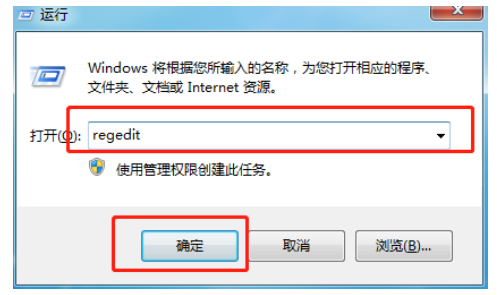
2.在开启的操作界面中先后进行下列选择项:HKEY_CURRENT_USER\Software\Microsoft\Windows\CurrentVersion\Policies,如下图所示。
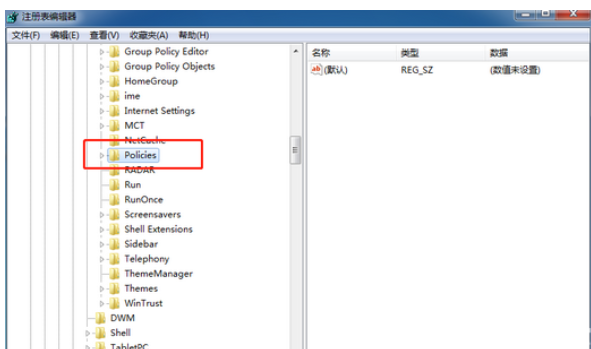
3.鼠标右键选定Policies项,逐渐“新创建”“项”,接着将其取名为System。
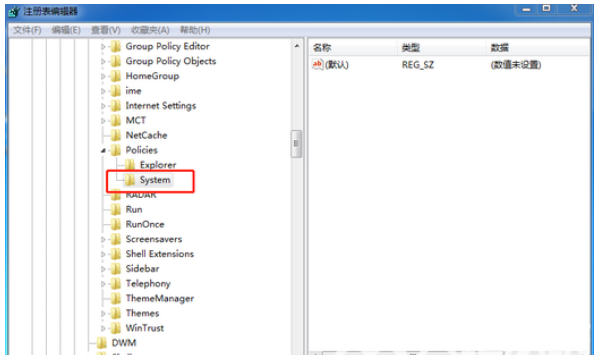
4.双击鼠标开启System,鼠标右键空白“新创建”一个字符串数组值,并将其取名为DisableTaskMgr。
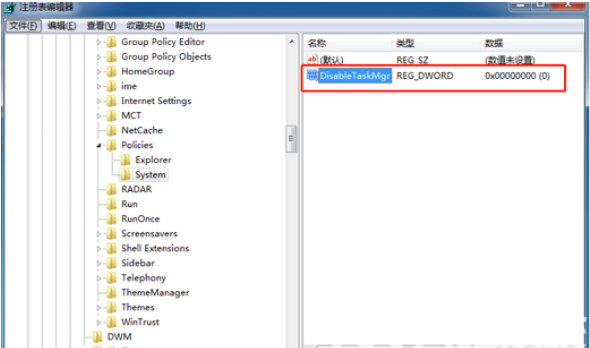
5.双击鼠标开启新创建标值并将其数据信息设成0,最终点一下确定储存。
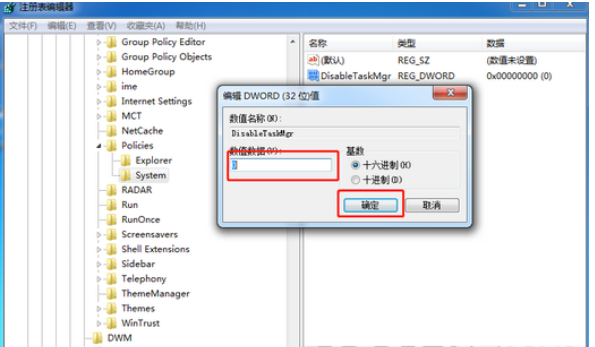
以上便是windows7资源管理器一直停止工作解决方案的所有内容共享了。
以上就是windows7资源管理器总是停止工作怎么办的详细内容,更多请关注php中文网其它相关文章!

每个人都需要一台速度更快、更稳定的 PC。随着时间的推移,垃圾文件、旧注册表数据和不必要的后台进程会占用资源并降低性能。幸运的是,许多工具可以让 Windows 保持平稳运行。




Copyright 2014-2025 https://www.php.cn/ All Rights Reserved | php.cn | 湘ICP备2023035733号